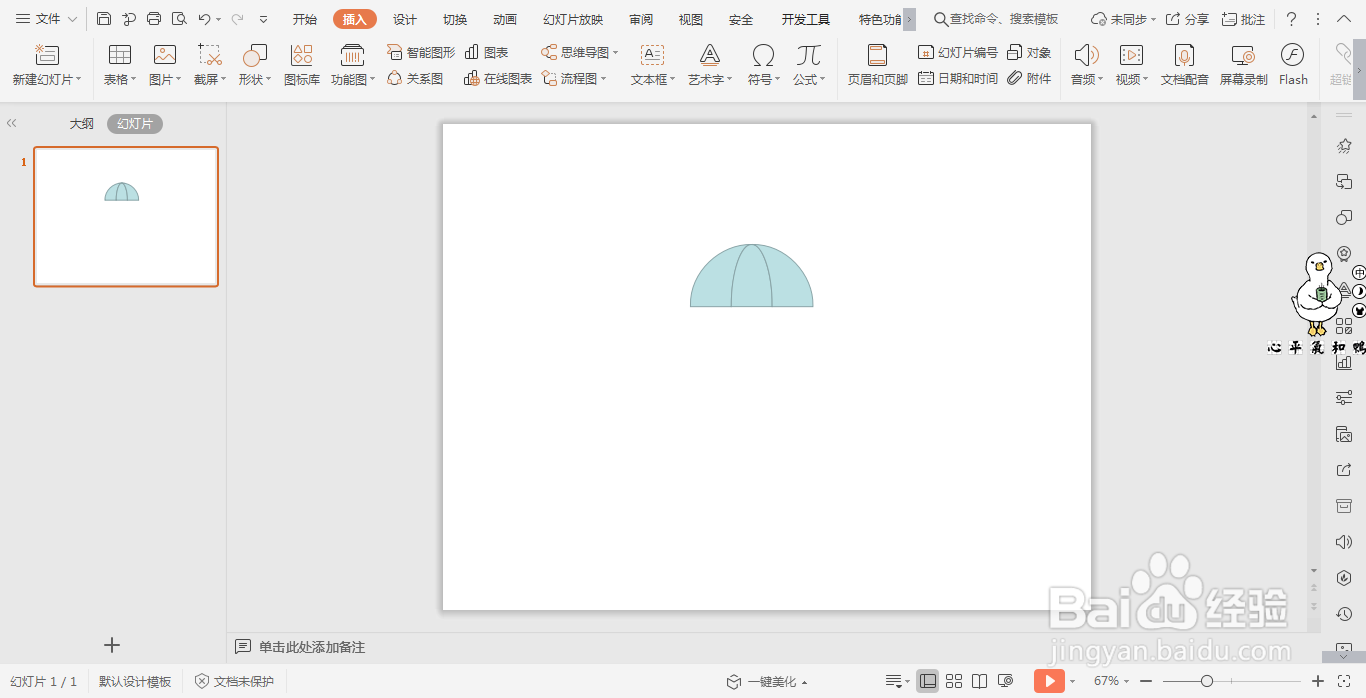wps演示中如何绘制雨伞图案
1、在插入选项卡中点击形状,选择其中的椭圆。
2、按住ctrl键,在页面上绘制出一个正圆形。
3、再插入一个椭圆,放在圆形中,具体的摆放位置如图所示。
4、插入一个矩形,覆盖在圆形的下半部分。
5、按住ctrl键,选中所有的形状,在绘图工具中点击“合并形状”,选择下拉菜单中的“拆分”,删除下半部分的形状。
6、插入圆角矩形和矩形,组合成雨伞的伞柄部分,颜色填充为黑色,设置为无轮廓,效果如图所示。
7、最后给雨伞填充上自己合适的颜色,这样就制作完成了。
声明:本网站引用、摘录或转载内容仅供网站访问者交流或参考,不代表本站立场,如存在版权或非法内容,请联系站长删除,联系邮箱:site.kefu@qq.com。
阅读量:75
阅读量:89
阅读量:71
阅读量:56
阅读量:28